1 树莓派 PICO 简介
1.1 简介
Raspberry Pi Pico是具有灵活数字接口的低成本,高性能微控制器板。它集成了Raspberry Pi自己的RP2040微控制器芯片,运行速度高达133 MHz的双核Arm Cortex M0 +处理器,嵌入式264KB SRAM和2MB板载闪存以及26个多功能GPIO引脚。对于软件开发,可以使用Raspberry Pi的C / C ++ SDK或MicroPython。
1.2 配置
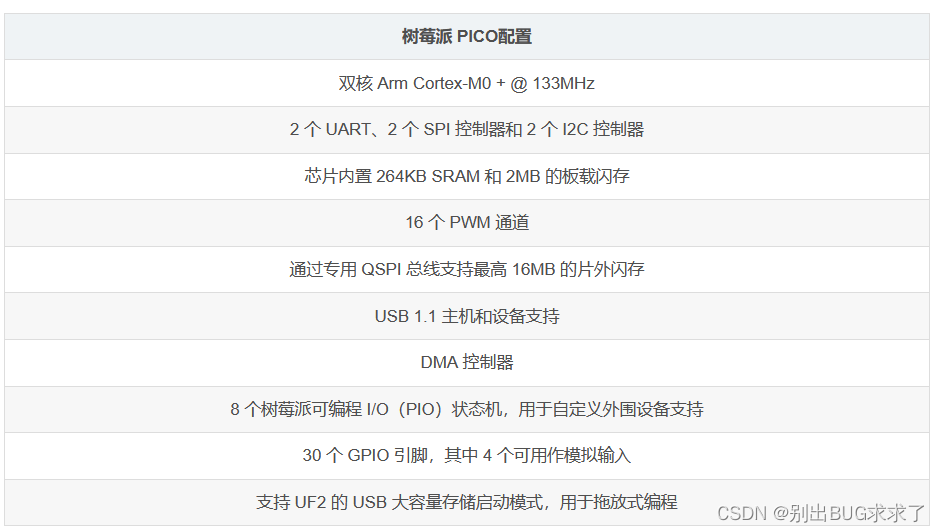
1.3 引脚图
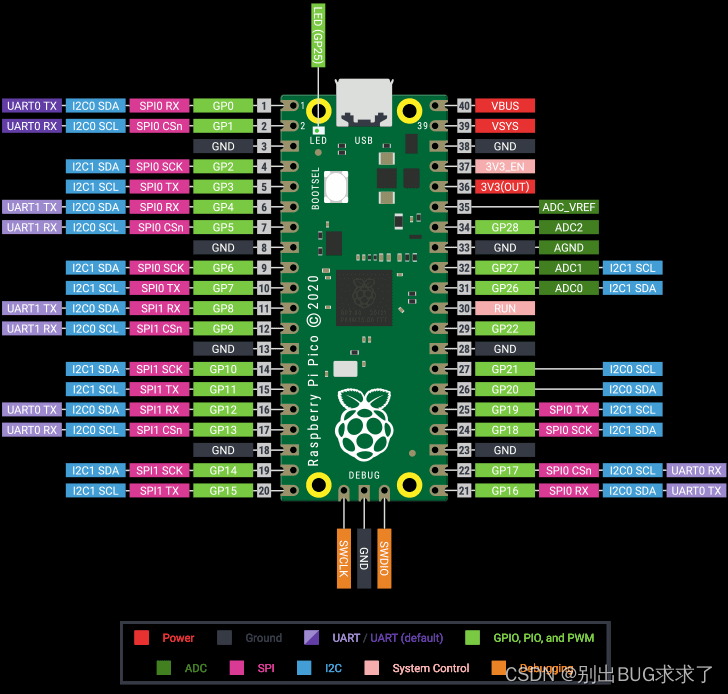
1.4 尺寸
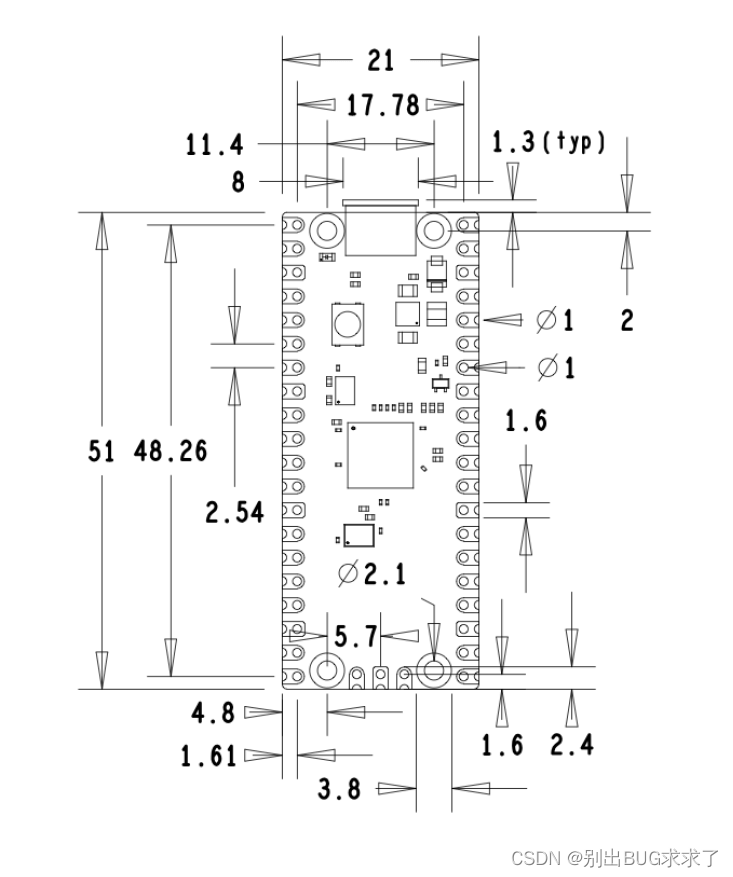
2 安装
2.1 烧录固件
-
点击 https://micropython.org/download/rp2-pico/rp2-pico-latest.uf2 链接下载UF2文件;
-
如果连接失效,可以进入 https://www.raspberrypi.org/documentation/rp2040/getting-started/#getting-started-with-micropython官网下载
-
按住BOOTSEL键不放,将Pico插入电脑的USB串口,电脑上会弹出一个新的U盘文件夹,把刚刚下载的UF2文件拖拽到文件夹中,树莓派 PICO将会自动重启,此时,固件烧录完成。
2.2 安装IDE(Thonny IDE)——主机端进行安装
- 进入软件官网 https://thonny.org/下载软件,最好下载最新版的,否则可能不支持树莓派 PICO;
- 安装Thonny,安装完成后打开Thonny软件,打开
工具->设置-> 解释器,选择MicroPython(Raspberry Pi Pico)解释器,并在串口处选择树莓派PICO的串口号(如果板子已经连接在电脑上,软件一般会自动检测串口号) - 重启软件,可以看到软件左下方显示了树莓派PICO中的文件;
如果没有显示左侧文件树的话可以勾选 视图->文件
2.3 离线运行程序

新建文件,编写完代码后,按住ctrl+s将该文件保存在树莓派PICO上,并命名为main.py(一定要加后缀.py),下次树莓派PICO通电时便会自动运行main.py中的程序。
3 hello-world点灯
3.01 点亮板载LED灯
from machine import Pin
if __name__ == '__main__':
# 构建led对象
# 板载LED灯连接与引脚25相连
# LED = Pin(id, mode, pull)
# id:PICO引脚编号
# mode:输入输出方式,有Pin.IN(输入)和Pin.OUT(输出)两种
# pull:上下拉电阻配置,有None(无上下拉电阻)、Pin.PULL_UP(上拉电阻)和Pin.PULL_DOWN(下拉电阻)三种
LED = Pin(25, Pin.OUT)
# 高电平点亮
LED.value(1)
3.02 板载LED闪烁
from machine import Pin
from utime import sleep
import utime
led = Pin(25, Pin.OUT)
if __name__ == '__main__':
while True:
# led点亮
led.value(1)
utime.sleep_ms(1000)
# led熄灭
led.value(0)
utime.sleep_ms(1000)